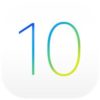電子マネー対応自動販売機でApple Pay(iD)を使ってみた

Apple WatchでApple Pay
iPhoneの方が大きく取り上げられているけどApple Watch Series 2でもApple Payが使えるので電子マネー対応の自動販売機で使えるか試してみました。
準備
iPhone 6s PlusなのでiPhoneをかざして支払いはできませんが、クレジットカードを登録することは可能です。

カードの追加
右上の+ボタンをタップします


白枠内にカードを写すと取り込まれます


Apple WatchのApple Payを設定
マイウォッチをタップしてから、Wallet と Apple Payをタップすると、iPhone の Wallet にカードを追加している場合は、そのカードがリストに表示されるので、タップして Apple Watch に追加できます。
Apple Payを使ってみる
今日試したのはiDと楽天Edy、nanaco、waonに対応した自動販売機でした。

買う製品を選んで電子マネーを選びます。今回はiDを選びました。僕が登録しているのはイオンカードなのでiDで支払うことになります。

Apple Watchのサイドボタンをダブルクリックします。

Apple Payが使える状態になりました。

赤く囲った部分にApple Watchを近づけてタッチすると音がなり支払い終了しました。


ちゃんと支払いできて製品が出てきました。
tatoのひとこと
Apple Watchで支払いできるかどうか心配でしたがちゃんと支払うことができましたよ。これでランニング中にお財布なしでも飲み物が買うことができますね。